「業務が忙しくて手が回らない」そんな時、パソコンひとつで作業をぐっと効率化したいと思ったことはありませんか?
Edgeの新しいCopilotモードを使えば、毎日の情報収集や文章作成が驚くほどスムーズになります。
ちょっとした工夫だけで、自分の時間と心にゆとりを生み出せる方法を、分かりやすく解説します。
- Copilotモードの基本機能と始め方
- 複数サイトやPDFを自動で要約・比較する方法
- コンテンツ作成や定型業務を効率化する活用術
- 導入時に注意すべきセキュリティポイントと今後の活用展望
EdgeのCopilotモードとは?基本機能と始め方を解説
Microsoft EdgeはAIアシスタントを搭載し、賢いブラウザへと進化しました。Copilotモードの中心的な機能と、誰でも無料で始められる簡単な有効化の方法を具体的に解説します。
Edgeに標準搭載されたAIアシスタント「Copilot」の具体的な機能
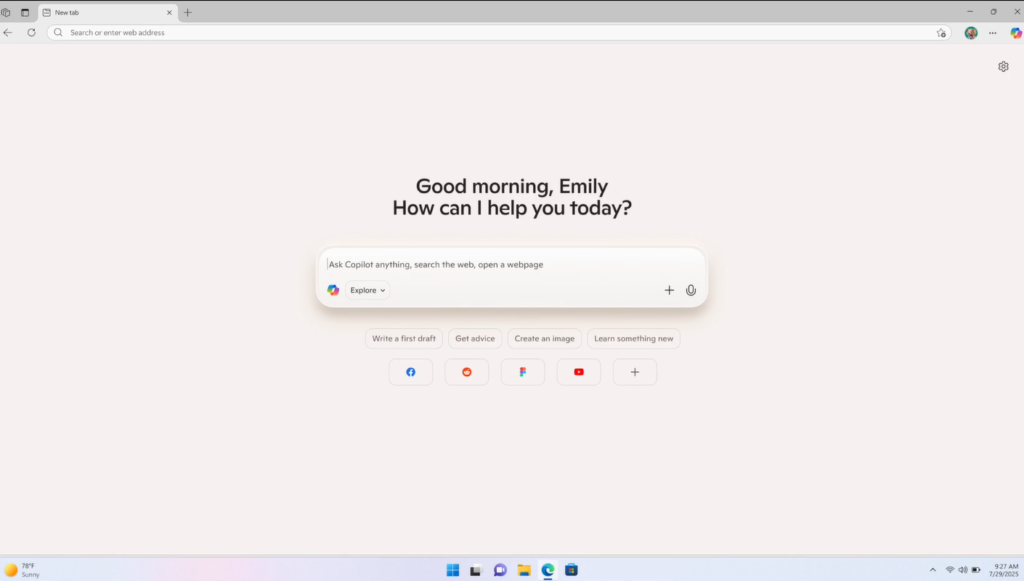
Copilotモードを有効にすると、Edgeはあなたのビジネスパートナーに変わります。最大の特徴は、開いているWebページの内容をAIが理解してくれる点です。例えば、長文の業界レポートを要約させたり、表示中の製品情報から競合製品との比較を指示したりすることが可能になります。
 編集部
編集部Copilotへの指示は、具体的なほど精度が上がります。
さらに、複数のタブにまたがる情報を統合して分析する能力も持っています。市場調査でいくつもの競合サイトを開いている時、「各社の特徴をまとめて」と頼むだけで、AIが情報を整理して提示します。新しいタブからAIとの対話をすぐに開始できるため、情報収集が直感的に行えます。
無料で簡単!Copilotモードの有効化と基本的な使い方
Copilotモードを始めるのに、複雑な手続きは一切ありません。WindowsやmacOSで最新のMicrosoft Edgeがインストールされていれば誰でも利用可能で、現在は期間限定で無料提供されています。



実験的な機能のため、利用にはユーザー自身の意思での有効化が必要です。
利用を開始するには、まずEdgeブラウザでCopilotモードの公式サイトにアクセスし、「Copilotモードをオンにする」ボタンから機能を有効化(オプトイン)するだけです。有効化が完了すると、以下の方法でCopilotにアクセスできます。
- ブラウザ右上のCopilotアイコンからの起動
- 新しいタブページからのアクセス
- 音声によるハンズフリー操作
これらのアクセスポイントから、すぐにAIとの対話を開始可能です。もし従来の使い方が良いと感じた場合でも、設定画面からいつでもCopilotモードはオフにできるので、安心して試せます。
競合リサーチを高速化!情報収集を効率化するCopilot活用術
スモールビジネスでは、市場や競合の迅速な把握が欠かせません。Copilotモードを使えば、情報収集のプロセスが根本から変わります。これまで多くの時間を要したリサーチ作業をAIに任せることで、あなたはより重要な戦略的意思決定に時間を割けるようになります。
複数サイトやPDF資料を瞬時に要約し、比較表を自動作成する方法
Copilotの最も強力な機能の一つが、複数サイトやPDFの内容を横断的に理解し、要約する能力です。例えば、競合他社のWebサイトをいくつかタブで開いた状態で、「各社の主力製品の価格と特徴を比較して」と指示するだけで、Copilotが瞬時に情報を抽出し、整理された比較表を自動で作成してくれます。



これまで何時間もかかっていた作業が、ほんの数分で完了します。
これにより、一つひとつページを確認して情報を手作業でまとめる手間を劇的に削減できます。社内に蓄積されたPDFの市場調査レポートを開き、その内容を要約させることも可能であり、煩雑な情報整理から解放され、分析という本来の目的に集中できるようになります。
市場調査の時間短縮と精度向上に繋がるCopilotへの指示文例
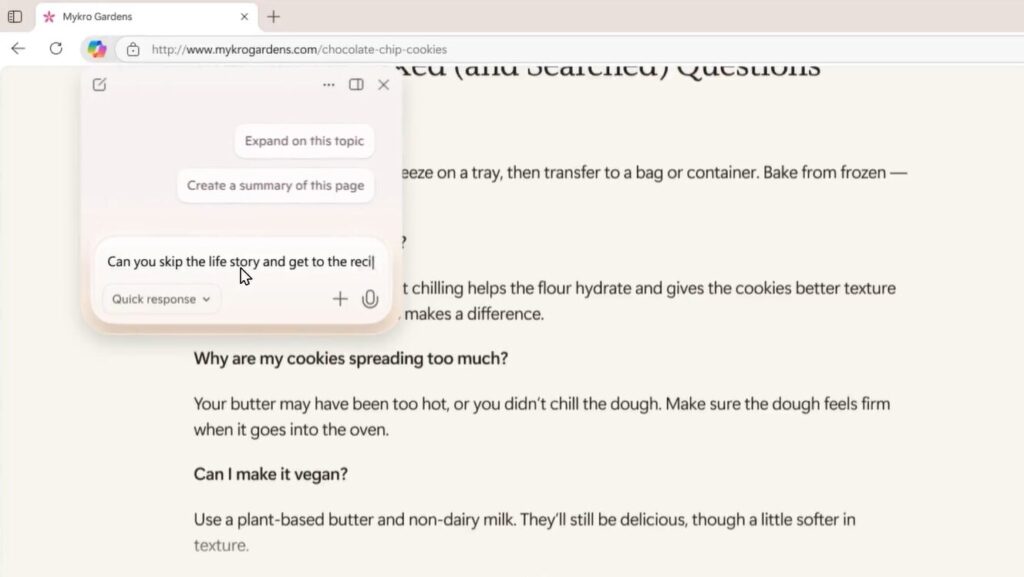
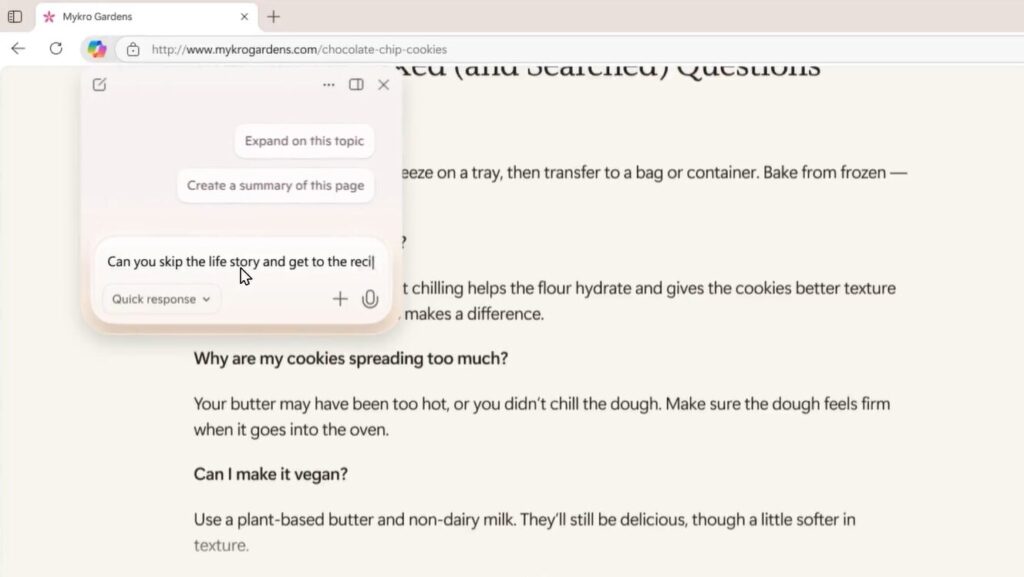
Copilotの能力を最大限に引き出すには、具体的で分かりやすい指示(プロンプト)を与えることが重要です。的確な指示文は、調査の時間を短縮し、得られる情報の精度を格段に向上させます。例えば、何を知りたいのか、どのような形式で出力してほしいのかを明確に伝えることが求められます。



AIは指示の本質を理解しようとするため、あいまいな表現は避けるのがコツです。
市場調査をCopilotに依頼する際は、以下のような要素を指示に含めると良いでしょう。
- 調査したい競合他社の明確な指定
- 抽出したい具体的な情報(価格、特徴など)の指定
- 希望する出力形式(表形式、箇条書きなど)の指定
このように、あなたが知りたい情報を的確に伝えることで、Copilotは膨大なデータの中から必要な部分だけを抜き出し、質の高い市場分析を効率的に行う手助けをします。
ブログ記事やSNS投稿をAIで自動生成!コンテンツ作成の時短テクニック
Copilotを活用すれば、ネタ出しから本文までAIが一貫してサポートしてくれます。コンテンツ制作の負担が大きい方こそ、AI機能の導入で作業効率を上げやすくなります。
Copilotを使ったネタ出しから構成案、本文ドラフト作成までの流れ
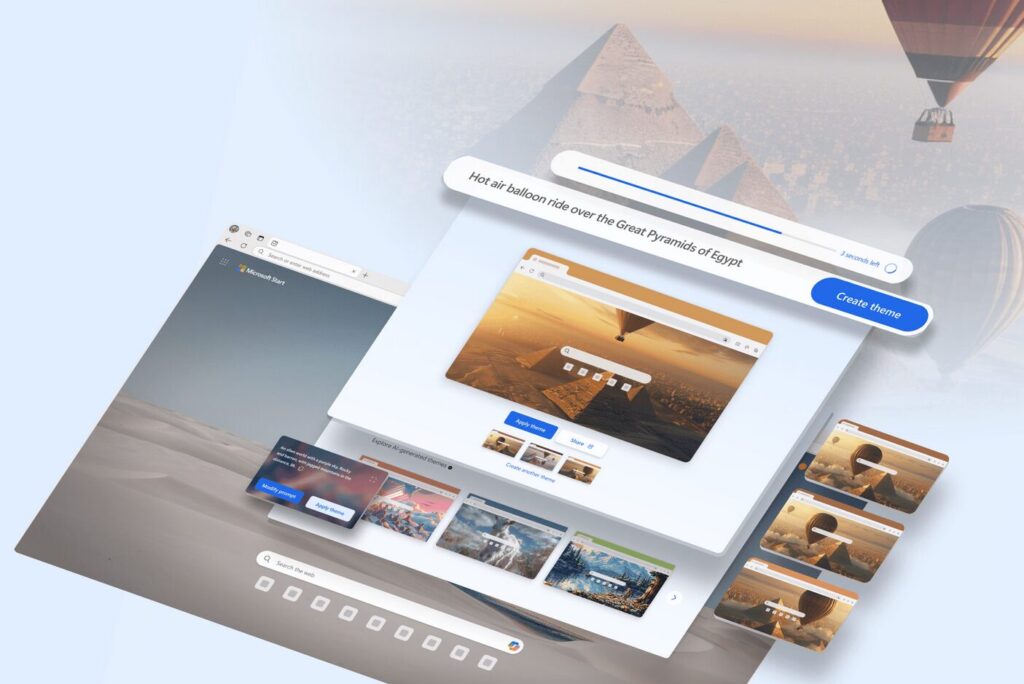
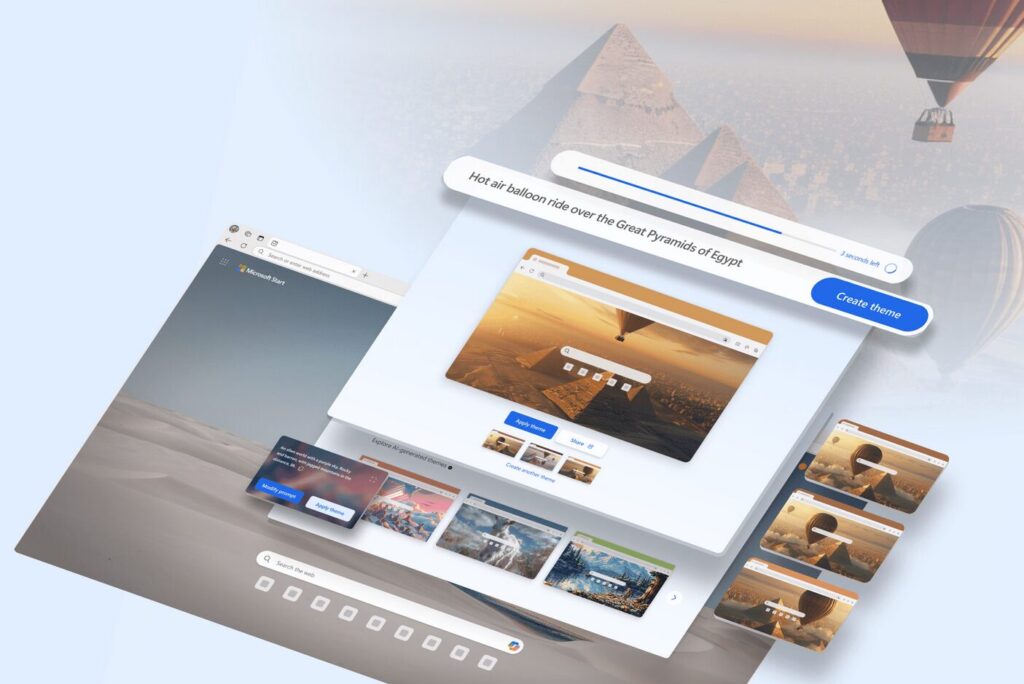
Copilotがあれば、アイデア出しに悩む必要がありません。例えば、「SNS活用法についてブログのアイデアを5つ提案して」と指示するだけで、複数の案がすぐ届きます。どの案にするか決めたら、「そのアイデアで構成案を作って」と頼むと、導入から見出しの順番まで整った設計図も手に入ります。



アイデアの抽出から本文の下書きまで、全て指示ひとつで進められます。
さらに「構成案に沿って700字程度の本文ドラフトを書いて」と伝えれば、まとまった文章も自動生成されます。この流れにより、誰でもスピーディーに記事作りが始められます。自分の言葉で手直しすれば個性を加えた高品質な記事も手に入ります。
専門的な情報も分かりやすく解説!要約機能で質の高いコンテンツを作るコツ
Copilotの要約機能を活用すれば、専門的なレポートも簡単に読み解けます。例えば、海外の調査論文や資料を「要点を3つにまとめて、専門用語を使わず説明して」と指示するだけで、難しい内容も一気にかみ砕いた形で整理されます。
ここでポイントとなるのは、要約だけで満足せず、自分なりの解説や視点も付け加えることです。
- 専門用語をできるだけ使わない説明
- 読者目線で伝わりやすさを重視
- 段階的に情報を整理した構成



要約した内容は、そのまま使うだけでなく自分の言葉で補足することが大切です。
この工夫によって、専門的なテーマでも「読者にとって役立つ情報」として伝わります。AIの要約力と自分ならではの切り口を両立させることで、質の高いコンテンツを効率的に作れます。
日常業務の生産性を向上させるCopilotの便利な使い方
Copilotを賢く使うことで、日常業務の無駄を省き、作業効率を一気に高められます。メール作成や情報検索が簡単になり、手間が大幅に減ります。
メールの下書き作成や文章校正をCopilotに任せて業務を効率化
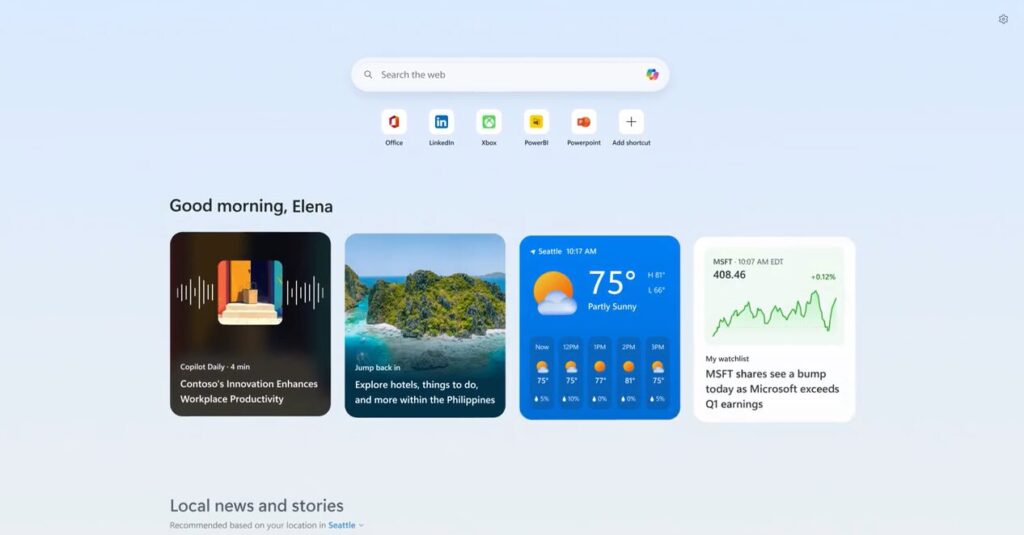
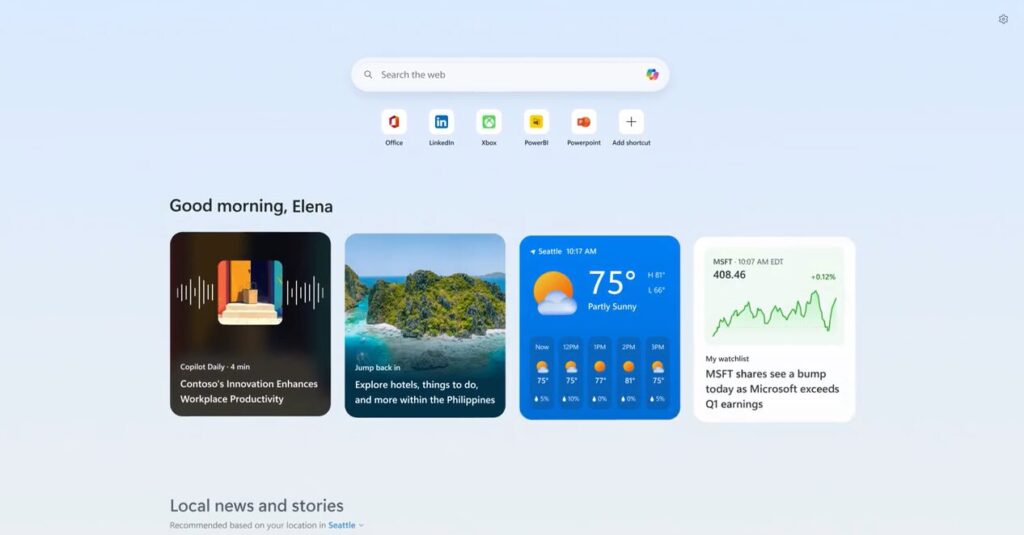
ビジネスシーンでは、毎日のメール作成が思いのほか時間を奪います。例えば、見積もり依頼の返事やお礼メールを書く時、Copilotに文面案をお願いすればすぐに下書きが届きます。
AIは文章のトーンや長さも調整可能なので、状況に合った表現もしっかりサポートします。文法や誤字脱字も自動でチェックでき、短い時間でプロらしいメールが完成します。



一度文章をAIでチェックしてみると、表現の工夫や言葉のミスにすぐ気づけます。
こうした機能を活用することで、気になるミスを減らしつつ本来の業務に集中できます。
音声入力機能を活用し、ハンズフリーで情報検索や操作を完結
作業中に手がふさがっていても、Copilotの音声入力なら画面に触れず迅速な情報検索ができます。例えば、商品の梱包中や接客をしながらでも、「今日の天気」「〇〇のアクセス方法」などと声で指示すれば、必要な情報をその場で表示可能です。
- 周囲の騒音を避けた静かな場所で利用する
- はっきりとした声でゆっくり話す
- 要件を短く簡潔に伝える



声で操作する際は、「〇〇について調べて」と明確に言うのがコツです。
このように音声入力を使えば、一層柔軟に仕事を進められ、複数の作業を同時に進行できるため、時間も有効に使えます。
Copilot導入前の注意点とビジネス活用の未来
AIブラウザCopilotの導入を検討する際には、リスクと対策をバランスよく理解することが欠かせません。業務効率の向上と同時に、将来の働き方にも大きな変化をもたらします。
スモールビジネスでAIを使う上で知っておくべき情報漏洩リスクとセキュリティ対策
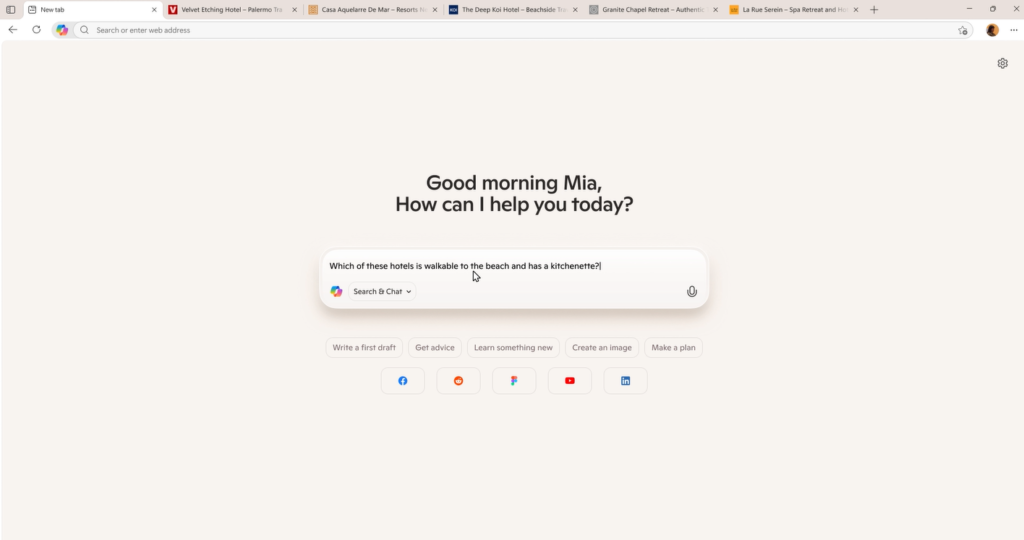
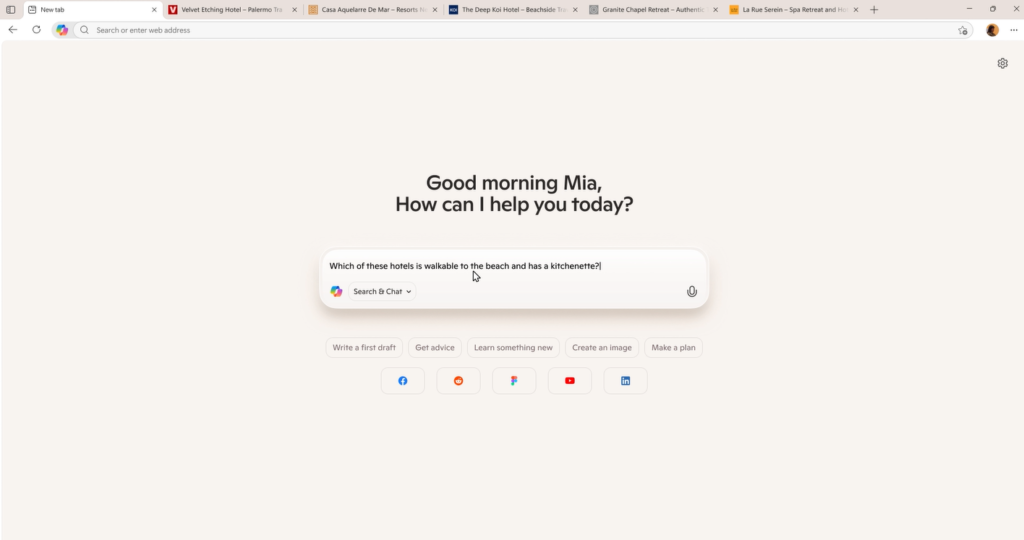
AIサービスを業務で利用する際は、情報漏洩のリスクやデータの扱い方に十分注意する必要があります。例えば、個人情報や社内機密をそのままAIへ入力すると、意図しない情報拡散が起きる可能性があります。機密保持のためには、全従業員にルールを周知し、AI用の社内ガイドラインを設けることが重要です。



AIへ入力する前に内容を必ず見直す習慣をつけましょう。
下記のポイントを意識すると、より安全にAIを活用できます。
- 機密情報を事前に匿名化する
- 社内で利用するAIサービスのポリシー確認を徹底する
- データ損失防止(DLP)ツールの導入を検討する
これらを守ることで、セキュリティ事故の発生を抑えながらAIの利便性を引き出せます。
AIブラウザの進化がもたらす、これからの働き方とビジネスチャンス
AIブラウザの進化により、働き方そのものも変化し始めています。例えば、繰り返し作業はAIに任せることで、人は新しいアイデアや工夫に時間を使えるようになります。業務にAIを取り入れることで、より柔軟かつ効率的な仕事の進め方が広がります。



変化に前向きに取り組む姿勢が、これからのビジネスには不可欠です。
このような環境下で、AI活用を積極的に進める企業には次のようなきっかけが生まれます。新しいサービスや働き方が増え、さまざまなジャンルで個性や強みを生かした展開が可能です。AI時代に合わせ、自社のビジネススタイルや必要な人材を考えることが、将来の発展につながります。
まとめ
この記事では、Microsoft EdgeのCopilotモードがスモールビジネスの業務効率をどれほど高められるのか、導入方法や活用のコツ、注意点について詳しく解説しました。
ポイントを簡潔にまとめると以下の通りです。
- Copilotモードは最新Edge搭載で誰でも無料で利用スタート可能
- 複数サイトやPDFの自動要約・比較表作成、それぞれに合わせた高精度プロンプト指示がポイント
- コンテンツ作成や定型業務の効率化、音声入力にも対応し幅広い業務を支援
Copilotモードは、AIによる自動要約や比較表の作成が一瞬で完了し、業務のスピード感が大幅にアップします。さらに、ブログやSNSのネタ出しから記事構成、下書きまでワンストップで仕上げられるので、日々の情報発信も負担が軽減します。
セキュリティ面では、利用前に社内ルールや個人情報の取り扱いを明確にしておくと安心です。今後もAIブラウザの進化によって、働き方の自由度やビジネスチャンスがどんどん広がるので、まずは無料のCopilotモードでその変化を体感してみてください。
参照元:
- https://www.microsoft.com/ja-jp/edge/ai-powered/copilot-mode
- https://blogs.windows.com/msedgedev/2025/07/28/introducing-copilot-mode-in-edge-a-new-way-to-browse-the-web/
- https://gihyo.jp/article/2025/07/microsoft-edge-copilot-mode
- https://www.reuters.com/business/microsoft-launches-ai-based-copilot-mode-edge-browser-2025-07-28/
- https://techcrunch.com/2025/07/28/microsoft-edge-is-now-an-ai-browser-with-launch-of-copilot-mode/
- https://www.pcgamer.com/software/windows/microsoft-rolls-out-experimental-ai-mode-for-the-edge-browser-you-can-ask-to-spy-on-all-your-internetting-and-lend-a-helping-hand-yikes/
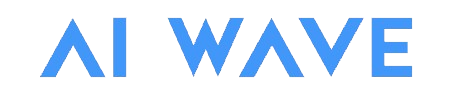


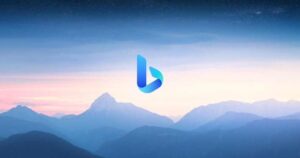
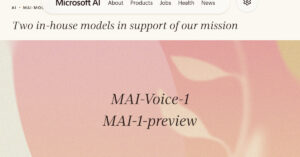

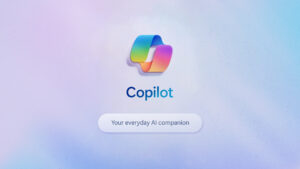



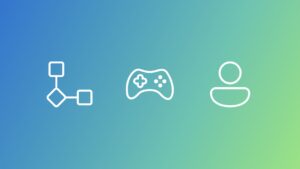
コメント